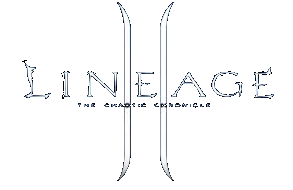Используйте программу L2Antilag
Ниже FAQ, как пользоваться программой, с официального сайта программы
1.Укажите папку systems которая находится в папке с установленной Lineage 2.
2. Устанавливаем нужные параметры:
1. Настройки железа.
-Резмер кеша(МБ)
Влияет на время подгрузки локаций и т.п. Выставлять можно любое значение, но не более 512mb(больше движок игры не тянет и будет вылетать с ошибкой!). Так
же помните, что каждое загруженное окно будет кушать столько оперативки
сколько поставили, например если у вас 1гб оперативы и вы поставили 512
мб то 2 окно вылетит с ошибкой!
-Резкость текстур
Стоит
выставлять значение в диапазоне от 1.0 до 1.5. Чем меньше значение, тем
выше резкость текстур и больше нагрузки на видеокарту. Чем больше
значение, тем размытей и меньше нагрузки на видеокарту.
-Территория
В
отличии от настройки обзора в игре практически не изменяет расстаяние
визуально, но сильно увеличивает производительность на слабом
компьютере. По умолчанию стоит 8.0, чем ниже, тем меньше нагрузка.
Оптимальный вариант 6.0.
-DetailTexture
На слабом компьютере должен быть отключен. Включение почемуто визуально ничего не меняет, но ресурсы компьютера использует.
-Triple Buffering
Эффективно если видеокарта содержит более 256 Мб.
-Use Trilinear
Трилинейная
фильтрация текстур. На мощных видеокартах значительно улучшит
изображения. На слабых же компьютерах лучше держать выключенной.
-UseVSync
режим синхронизации вертикальной развертки монитора с сигналом,
выводимым с видяхи, включение может визуально улучшить картинку, жрет
ресурсы видяхи (неактуально для большинства современных, тем более в
SLI или CrossFire режимах).
2. Настройки сети и интернета.
-Скорость интернета
Значение
в байтах. Можете выставить на всю ширину вашего интернет канала,
ускорит прогрузку окружающих персонажей, но значительно повысит
использование трафика. Не желательно изменять если у вас низкая
скорость канала или нестабильный интернет.
-Скорость сети
Тоже самое что и Скорость интернета, но если интернет подключен через сеть.
-Обмен данных
Ограничение на максимальную скорость обмена данными с каждым игроком. Не тестировал, нужно эксперементировать с данной функцией.
-Синхронизация
Максимальная
частота синхронизации между клиентом и сервером. Увеличение значения
позволит не терять соединения с сервером при частых потерях пакетов
(поможет обладателям плохого интернета). Какие используются единицы
измерения неизвестно, проверить можно только экспериментальным путем.
-Proxy, Port
Поможет запустить игру через прокси сервер. Введите адрес прокси сервера и его порт.
3. Настройка клиента
-Включить флеш-окно
Не ясно что это, т.к. не стал проверять.
-Использовать рамку
В отключенном режиме уберет рамку окна если вы играете в оконном режиме.
-Запускать в полный экран
Установит полноэкранный режим по умолчанию.
-Подгрузка зон
При
включении ускорит загрузку локаций при телепортациях у обладателей
мощных компьютеров. Для слабых компьютеров лучше держать отключенным.
-Показывать имя
Настройка
дистанции прорисовки имен персонажей и монстров. Если установить 20000,
имена будут видны сразу попав в вашу зону видимости даже без наведения
на него курсора. Не желательно менять значение на слабых компьютерах.
4. Настройка текстур
-Территория
Детализация текстур в рамках вашего обзора. Чем ниже, тем быстрее.
-Оружие
Детализация оружия, свечения заточки, а также аугументации.
-Игрок
Детализация текстур персонажей.
-Прорисовка
Тяжело сказать за какие именно текстуры отвечает этот параметр, но чем ниже, тем быстрее.
-Освещение
Детализация освещения в игре.
-Мир
Детализация окружающего мира.
3.Нажимаем кнопку применить.
4. Запускаем игру файлом L2.exe из папки System.
С уважением l2info